1. शुरुआती जानकारी
पिछले अपडेट की तारीख: 08-06-2021
आपको क्या बनाने को मिलेगा
इस कोडलैब में, आपको मेज़रमेंट प्रोटोकॉल का इस्तेमाल करके, GA4 को बाहरी इवेंट भेजने का तरीका बताया जाएगा.
इस कोडलैब में यह मान लिया गया है कि आपके पास पहले से ही एक ऐसा ऐप्लिकेशन है जिसमें Google Analytics for Firebase लागू किया गया है. अगर आपको Google Analytics for Firebase के साथ इंटिग्रेट करने का तरीका जानना है, तो कृपया पहले यह कोडलैब देखें. अगर आपको Firebase की मदद से ऐप्लिकेशन बनाने का तरीका जानना है, तो कृपया Firebase Android Codelab-Build Friendly Chat देखें.
आपको क्या सीखने को मिलेगा
- पहली बार एमपी कॉल करने का तरीका
- कॉल के लिए ज़रूरी पैरामीटर समझना
- टेस्ट कॉल भेजना और उसकी पुष्टि करना
- कॉल करने के लिए, Python में एक सैंपल स्क्रिप्ट बनाएं
आपको इन चीज़ों की ज़रूरत होगी
- आपका Android या iOS ऐप्लिकेशन
- बदलाव करने के लिए कोई भी आईडीई
- GA4 खाता
- ज़रूरी नहीं - Python डेवलपमेंट एनवायरमेंट (या Colab)
2. ज़रूरी फ़ील्ड की जानकारी इकट्ठा करना
GA4 में एपीआई सीक्रेट बनाना
GA4 पर जाएं और नया एपीआई सीक्रेट बनाएं. इसके लिए, एडमिन > डेटा स्ट्रीम > अपनी स्ट्रीम चुनें > मेज़रमेंट प्रोटोकॉल > बनाएं पर जाएं
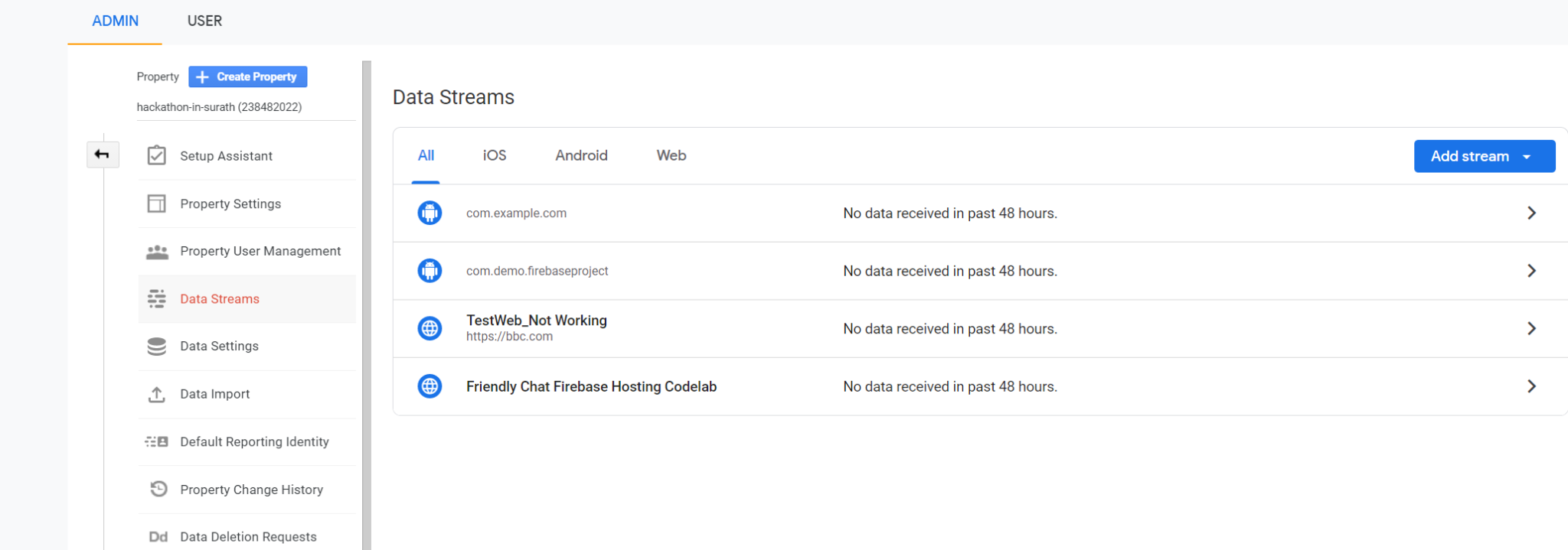
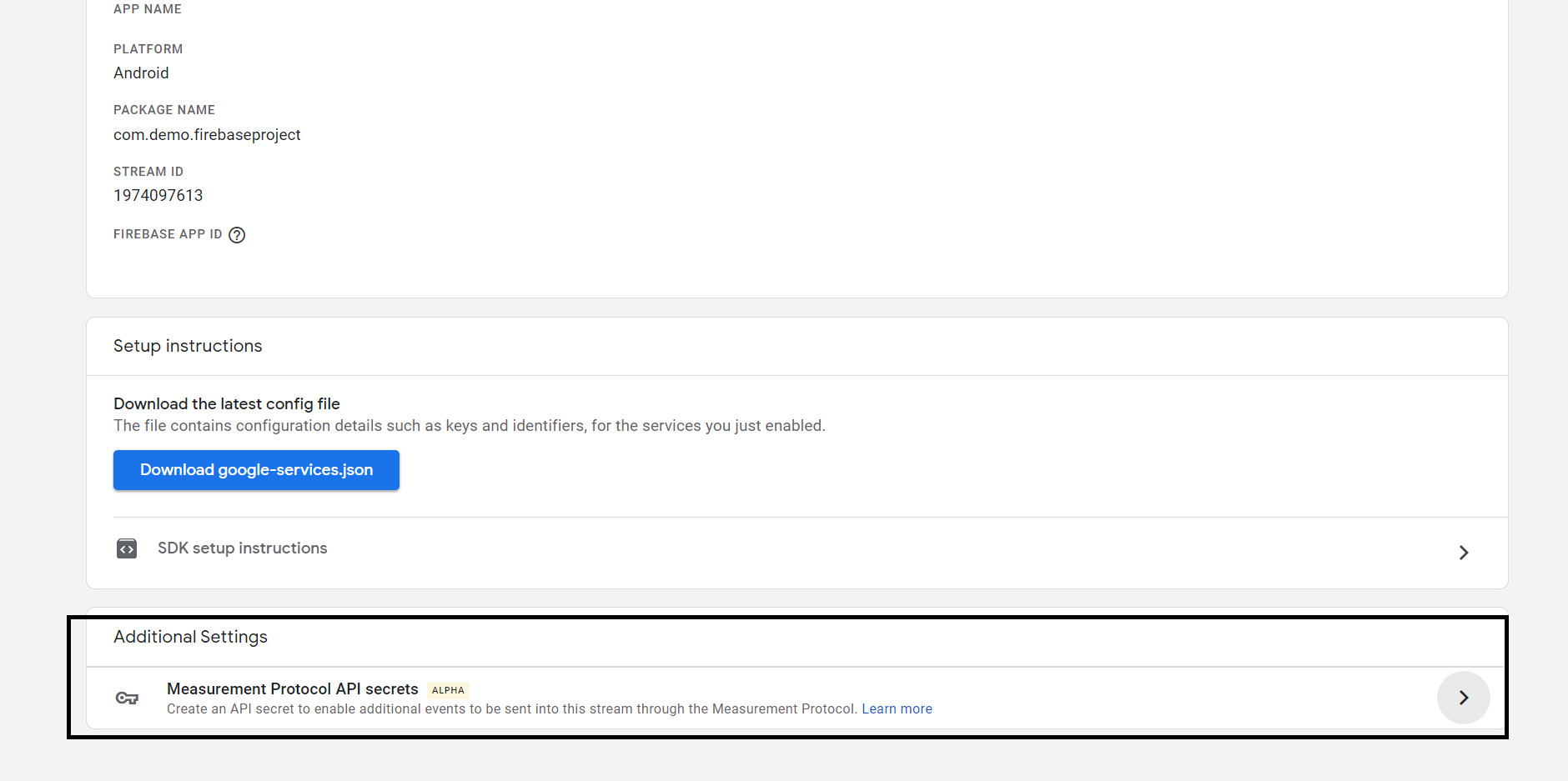

कोई भी निकनेम दिया जा सकता है. इसके बाद, सीक्रेट वैल्यू दिखेगी. इसका इस्तेमाल कॉल में किया जा सकता है
अगर आपको GA4 को ऐक्सेस करने का तरीका नहीं पता है, तो अपने Firebase प्रोजेक्ट पर जाएं. इसके बाद, प्रोजेक्ट सेटिंग > इंटिग्रेशन > Google Analytics पर जाएं और "मैनेज करें" पर क्लिक करें. Google Analytics का कनेक्शन दिखना चाहिए. साथ ही, सीधे तौर पर भी वहां नेविगेट किया जा सकता है
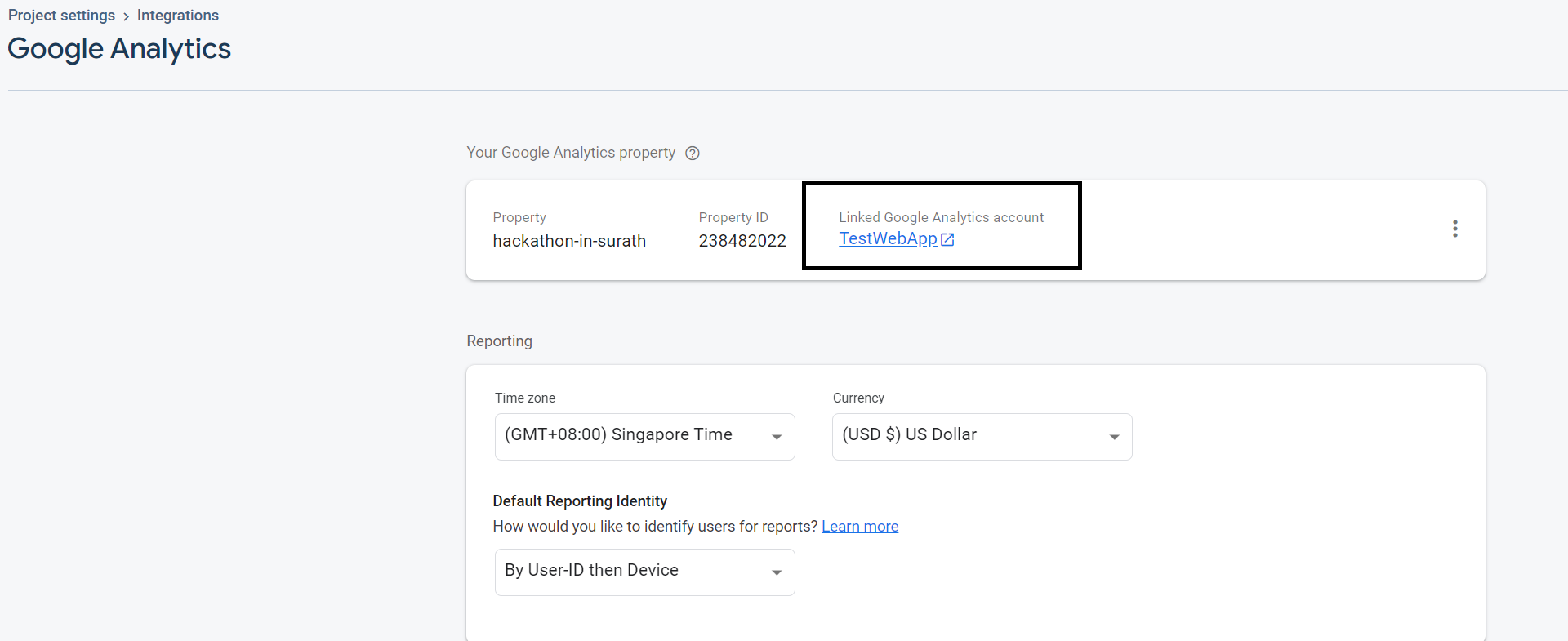
app_instance_id इकट्ठा करना
अपने ऐप्लिकेशन के लिए app_instance_id इकट्ठा करने के लिए, इनमें से किसी भी तरीके का इस्तेमाल किया जा सकता है.
- BigQuery Export का इस्तेमाल करना
- आपके ऐप्लिकेशन के सोर्स कोड में नेटिव तरीके से फ़ेच करना
इन दोनों के बारे में यहां ज़्यादा जानकारी दी गई है
- BigQuery Export का इस्तेमाल करना
अगर आपने BigQuery Export की सुविधा चालू की है, तो यह तरीका अपनाएं
- Firebase में साइन इन करना
- प्रोजेक्ट सेटिंग > इंटिग्रेशन > BigQuery पर जाएं
- डेटासेट के बगल में मौजूद, "BigQuery में देखें" पर क्लिक करें
ध्यान दें : डेटासेट, टॉगल को चालू करने के 24 से 48 घंटे बाद ही उपलब्ध होगा

- BigQuery में, टेबल में user_pseudo_id की जांच की जा सकती है. यह app_instance_id है. इसका इस्तेमाल कॉल में किया जा सकता है
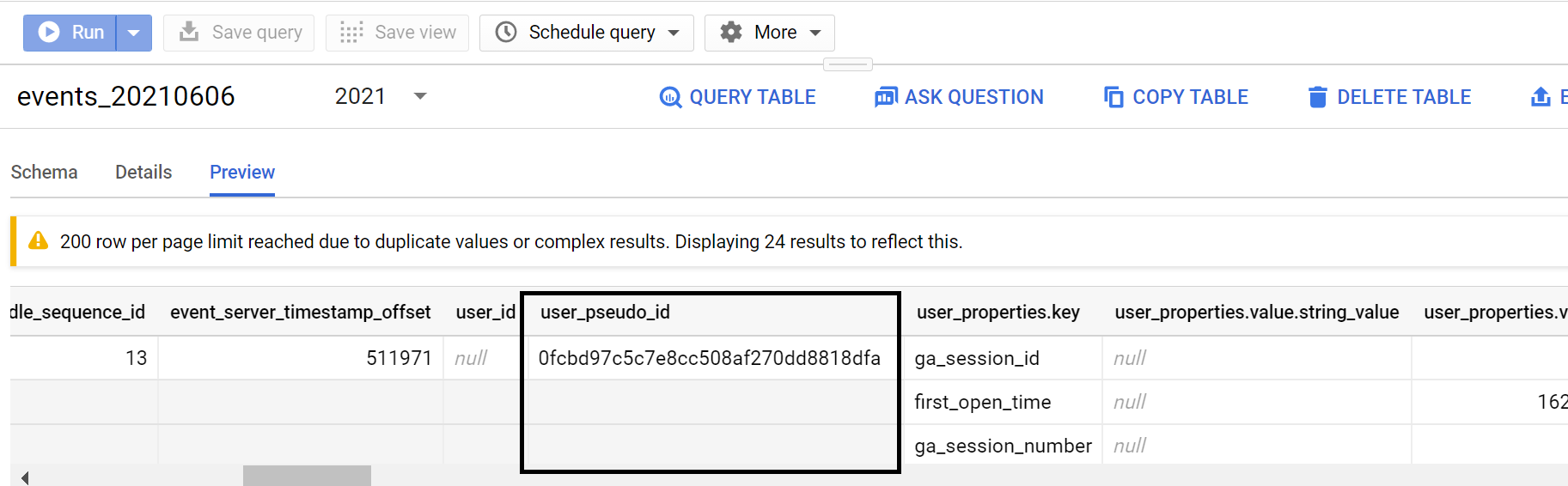
- ऐप्लिकेशन के सोर्स कोड में नेटिव तरीके से फ़ेच करना
अगर आपका ऐप्लिकेशन Java का इस्तेमाल करके बनाया गया है, तो app_instance_id को वापस पाने के लिए, इस तरह के कोड का इस्तेमाल किया जा सकता है
FirebaseAnalytics.getInstance(this).getAppInstanceId().addOnCompleteListener(new OnCompleteListener<String>() {
@Override
public void onComplete(@NonNull Task<String> task) {
if (task.isSuccessful()) {
String user_pseudo_id = task.getResult();
}
}
});
Kotlin के लिए, यहां दिया गया तरीका आज़माएँ
Thread {
Firebase.analytics.appInstanceId.addOnSuccessListener { user_pseudo_id ->
Log.d("Firebase", "user_pseudo_id using appInstanceId is $user_pseudo_id")
/*
Store the value to your server or do something with the retrieved id
*/
}
}.start()
अगर आपके पास iOS ऐप्लिकेशन है, तो Swift में इनका इस्तेमाल किया जा सकता है
let user_pseudo_id = Analytics.appInstanceID()
print("user_pseudo_id = \(user_pseudo_id)")
/*
Store the value to your server or do something with the retrieved id
*/
यहां आपके इंफ़्रास्ट्रक्चर के हिसाब से ज़्यादा लिंक दिए गए हैं
3. कॉल बनाना
GA4 में इवेंट बिल्डर का इस्तेमाल करके, सैंपल कॉल बनाया जा सकता है. (इसके लिए, आपको लॉगिन करना होगा और कुकी चालू करनी होंगी). पक्का करें कि टॉगल "firebase" पर सेट हो
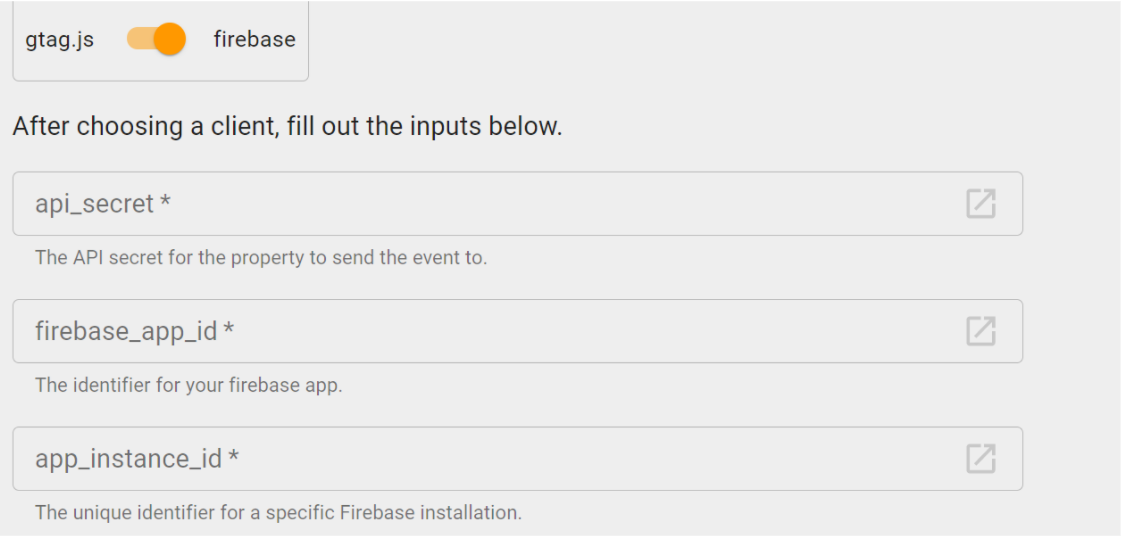
आपको यहां दिए गए फ़ील्ड में जानकारी भरनी होगी
- api_secret - इसे GA4 पर पहले ही बनाया जा चुका है
- firebase_app_id - इसे पाने के लिए, एडमिन > डेटा स्ट्रीम > अपनी स्ट्रीम चुनें पर जाएं . यह इस तरह दिखना चाहिए
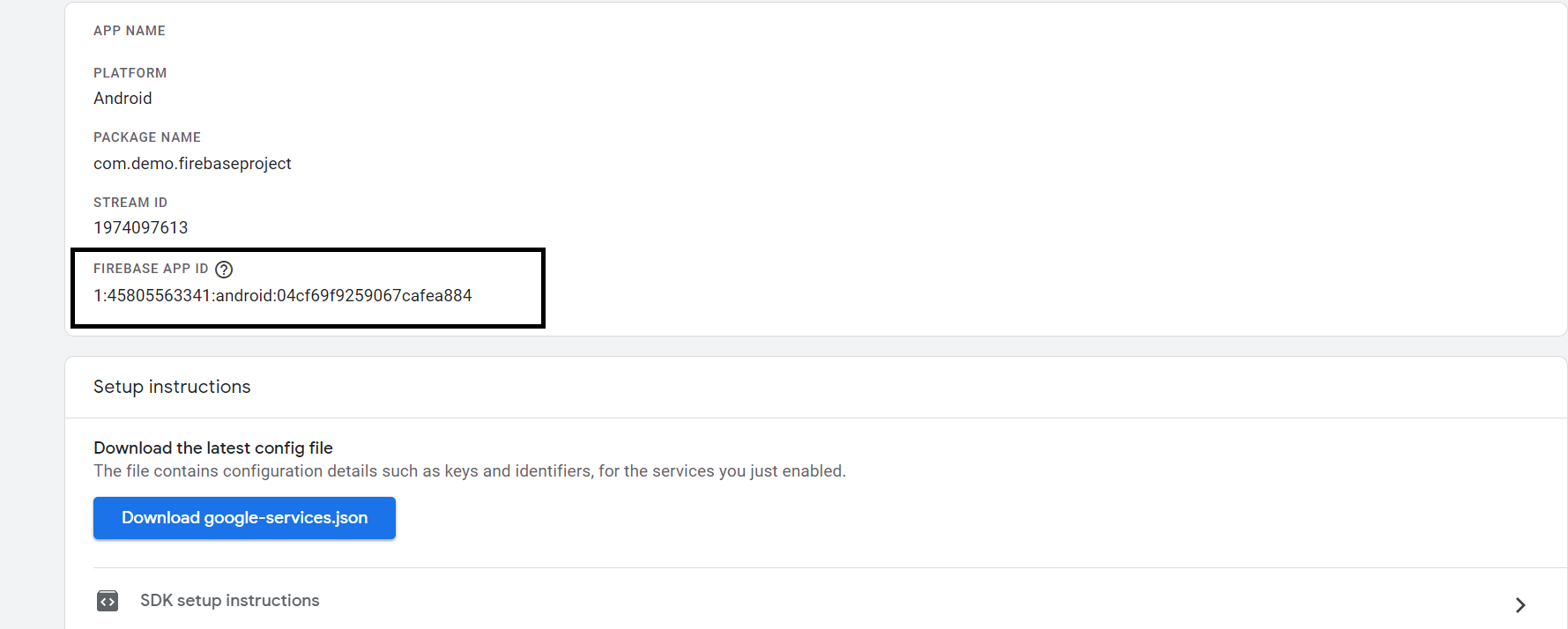
- app_instance_id - आपने यह वैल्यू पहले ही पा ली है
- user_id ज़रूरी नहीं है. फ़िलहाल, इसे खाली छोड़ा जा सकता है
- कैटगरी - इसे ड्रॉपडाउन से "कस्टम" में बदलें. इसके बाद, अपनी पसंद का कोई भी इवेंट का नाम डालें. हालांकि, किसी अपने-आप इकट्ठा होने वाले इवेंट का इस्तेमाल न करें. यहां हम "test_from_codelab" का इस्तेमाल कर रहे हैं
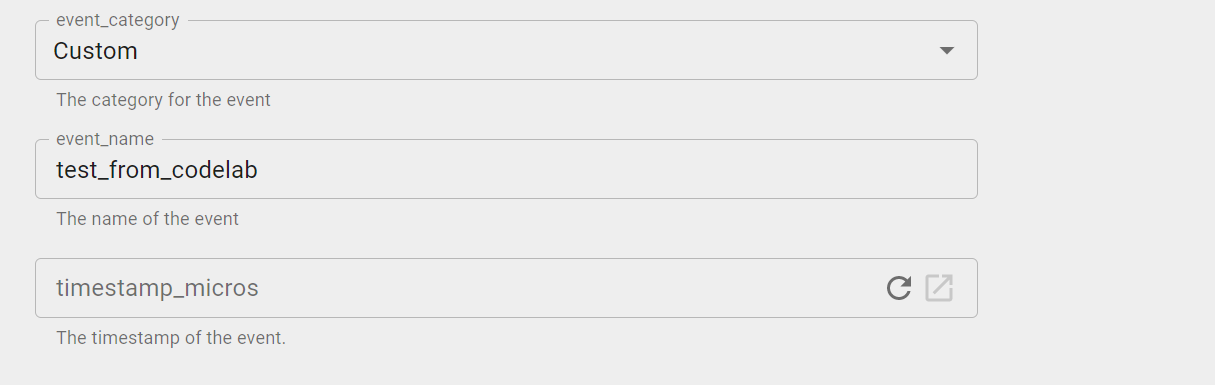
इसके अलावा, नीचे दिए गए बटन पर क्लिक करके, इवेंट पैरामीटर और/या उपयोगकर्ता प्रॉपर्टी भी दी जा सकती हैं
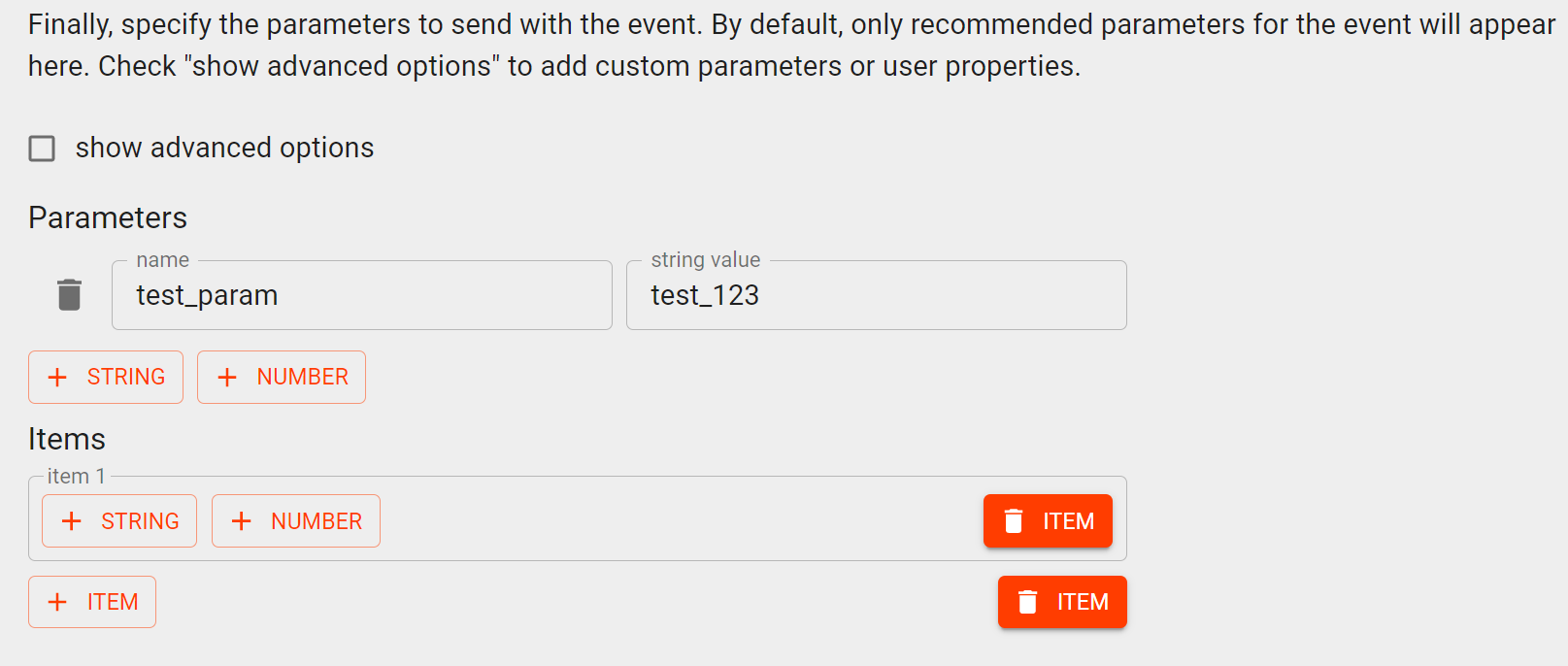
सभी फ़ील्ड भरने के बाद, आपको कुछ ऐसा दिखेगा. साथ ही, "इवेंट की पुष्टि करें" बटन दिखेगा
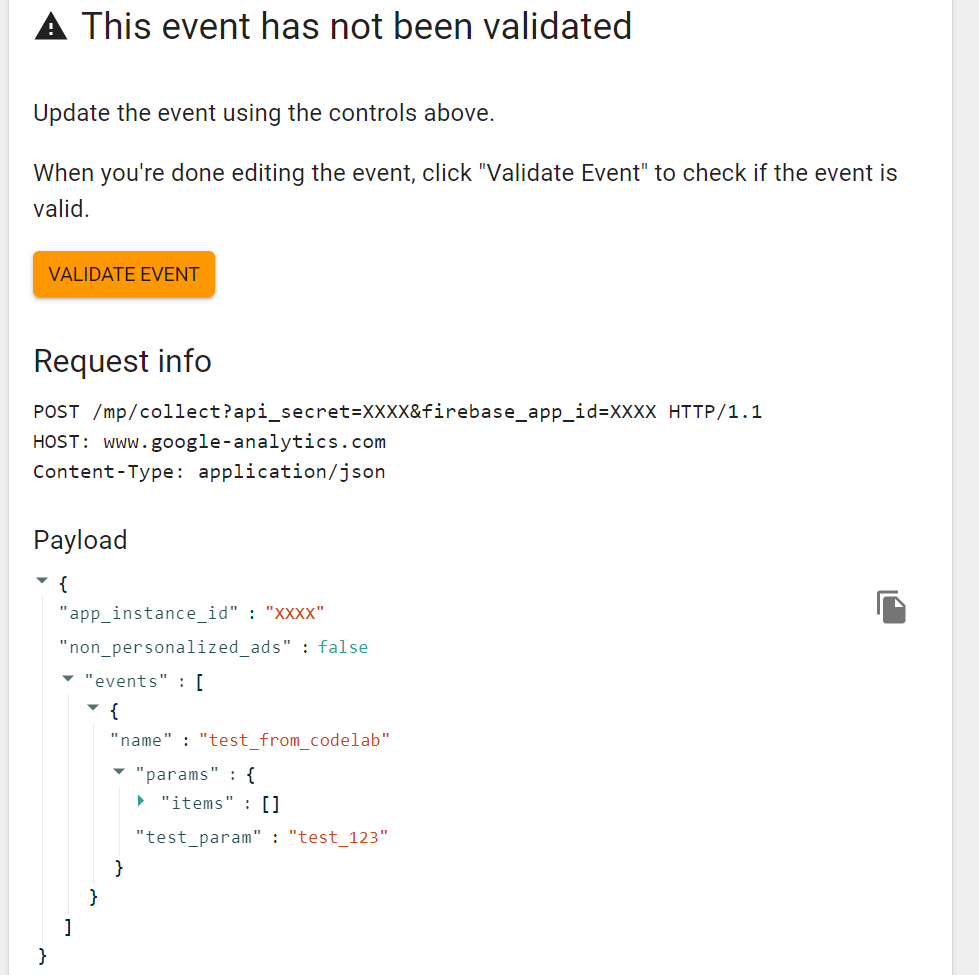
इस पेज पर पहुंचने के बाद, "इवेंट की पुष्टि करें" पर क्लिक करें. यह बटन, नारंगी रंग में हाइलाइट किया गया है. इसमें नीचे दिया गया मैसेज दिखना चाहिए. इससे पता चलता है कि इवेंट मान्य है. साथ ही, आपको "GA को भेजें" बटन दिखेगा. इस समय, अगर इवेंट अमान्य के तौर पर दिखता है, तो टूल आपको उस फ़ील्ड के बारे में बताएगा जहां समस्या है. इसके बाद, उस समस्या को ठीक करके फिर से कोशिश की जा सकती है
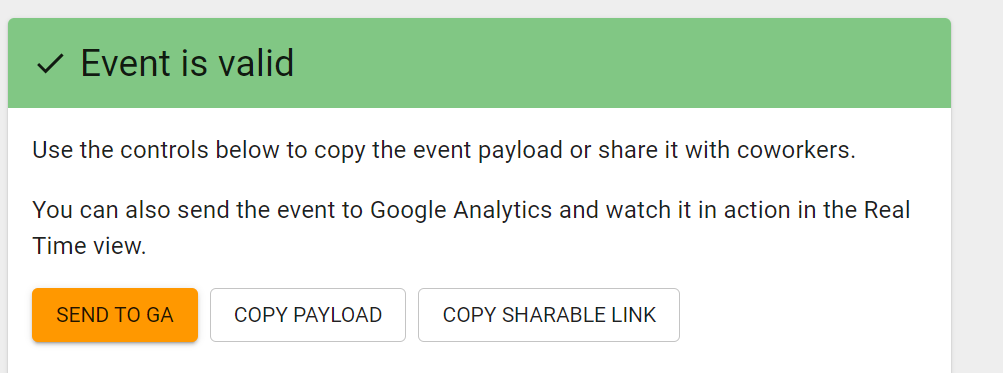
अब बटन पर क्लिक करें. इससे GA4 को एक टेस्ट इवेंट भेजा जाएगा
4. GA4 में इवेंट की पुष्टि करना
इवेंट भेजने के बाद, अपने GA4 खाते पर जाएं और रीयलटाइम रिपोर्ट देखें. आपको इवेंट दिखना चाहिए
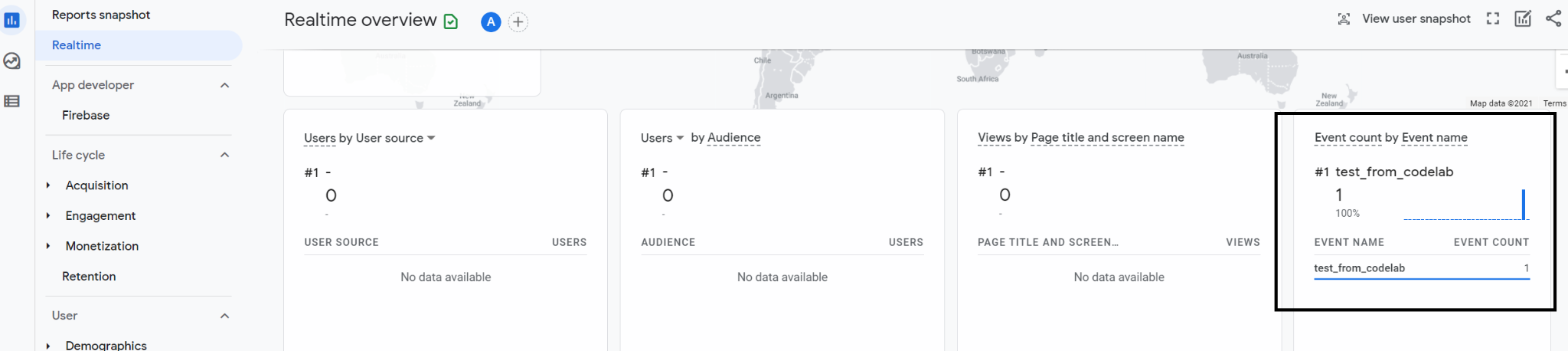
रीयलटाइम व्यू से इवेंट रिपोर्टिंग टैब में इवेंट दिखने में करीब 24 घंटे लग सकते हैं. इसलिए, अगर आपको यह सामान्य इवेंट रिपोर्टिंग में तुरंत नहीं दिखता है, तो चिंता करने की कोई ज़रूरत नहीं है!
अगर आपको समस्याएं आ रही हैं या डेटा में अंतर दिख रहा है, तो मेज़रमेंट प्रोटोकॉल की ज्ञात सीमाएं यहां देखें
5. Python स्क्रिप्ट बनाना
अब जब आपने इसे आज़मा लिया है, तो एपीआई कॉल और इवेंट पेलोड की जांच करें. इसके बाद, Python (या अपनी पसंद की किसी भी भाषा) में ऐसा ही आर्किटेक्चर बनाएं जो यह कॉल कर सके. इसके बाद, इसे अपनी ज़रूरत के हिसाब से शेड्यूल किया जा सकता है और लागू किया जा सकता है. इसके लिए, Python के साथ काम करने वाले किसी भी IDE का इस्तेमाल किया जा सकता है. इसके अलावा, Google Colab notebook का भी इस्तेमाल किया जा सकता है. इसके लिए, आपको अपने डिवाइस पर कोई सॉफ़्टवेयर इंस्टॉल करने की ज़रूरत नहीं होती
GA4 इवेंट बिल्डर पर वापस जाने पर, आपको दिखेगा कि एंडपॉइंट यहां दिया गया है
POST /mp/collect?firebase_app_id=XXXX&api_secret=XXXX
HTTP/1.1
Host: www.google-analytics.com
इवेंट का पेलोड यहां दिया गया है
{
"app_instance_id": XXXX,
"non_personalized_ads": false,
"events": [
{
"name": "test_from_codelab",
"params": {
"test_param": "test_123"
}
}
]
}
इसे Python में बदलने के लिए, इस तरह के टूल का इस्तेमाल किया जा सकता है
import requests
import json
url = "https://www.google-analytics.com/mp/collect?firebase_app_id=XXXX&api_secret=XXXX"
payload = {
"app_instance_id": XXXX,
"non_personalized_ads": False,
"events": [
{
"name": "test_from_codelab",
"params": {
"test_param": "test_123"
}
}
]
}
r = requests.post(url,data=json.dumps(payload),verify=True)
print(r.status_code)
सही वैल्यू के साथ इस प्रोसेस को पूरा करने के बाद, आपको GA4 में इवेंट का डेटा रीयलटाइम में दिखने लगेगा.
6. बधाई
बधाई हो, आपने GA4 में मेज़रमेंट प्रोटोकॉल का इस्तेमाल कर लिया है. अब Google Analytics को ज़्यादा काम का डेटा भेजने के लिए, बेहतर समाधान आर्किटेक्चर बनाए जा सकते हैं. इससे मार्केटिंग और कारोबार के विश्लेषण को बेहतर बनाया जा सकता है. इसका ज़्यादा से ज़्यादा फ़ायदा पाने के लिए, हम Google Ads से कनेक्ट करने और इन इवेंट को कन्वर्ज़न के तौर पर इंपोर्ट करने का भी सुझाव देते हैं. इसके बारे में ज़्यादा जानकारी वाले निर्देश पाने के लिए, इस कोडलैब में छठा चरण देखें. कन्वर्ज़न ट्रैकिंग के लिए, Google Ads सिर्फ़ वह डेटा दिखाएगा जो पिछले 60 दिनों में Firebase SDK से इकट्ठा किए गए आईडीएफ़ए या डिवाइस आईडी से जुड़ा है. ध्यान रखें कि यह अब भी ऐल्फ़ा एपीआई है. साथ ही, यहां दी गई सीमाओं को ज़रूर पढ़ें. इन्हें पूरी तरह से लॉन्च करने से पहले ठीक किया जाना चाहिए
आपने सीखा
- एमपी कॉल करने के लिए सही वैरिएबल कैसे इकट्ठा करें
- टेस्ट इवेंट भेजने और उनकी पुष्टि करने का तरीका
- एमपी कॉल भेजने के लिए स्क्रिप्ट बनाने का तरीका

